
Text/Photo:ちゃんまさ
ピクセルシフトマルチ撮影とは
ソニーαの一部機種に搭載される「ピクセルシフトマルチ撮影」とは、ボディ内手ぶれ補正ユニットを活用し、イメージセンサーを撮影毎に「1画素分」または「半画素分」だけズラし、4枚または17枚の写真としてRAW撮影します。その後、ソニー純正アプリ「Imaging Edge」で展開し、1枚の写真に合成すると、高解像度の写真に仕上げられるという機能です。知っていても使う機会が少ないだけに、α7R5を使い「ピクセルシフトマルチ撮影」のやり方をご紹介します。
撮影枚数「4枚」と「16枚」の違い
●4枚撮影による合成 仕上がり解像度:9,504×6,336ピクセル(同一サイズ)
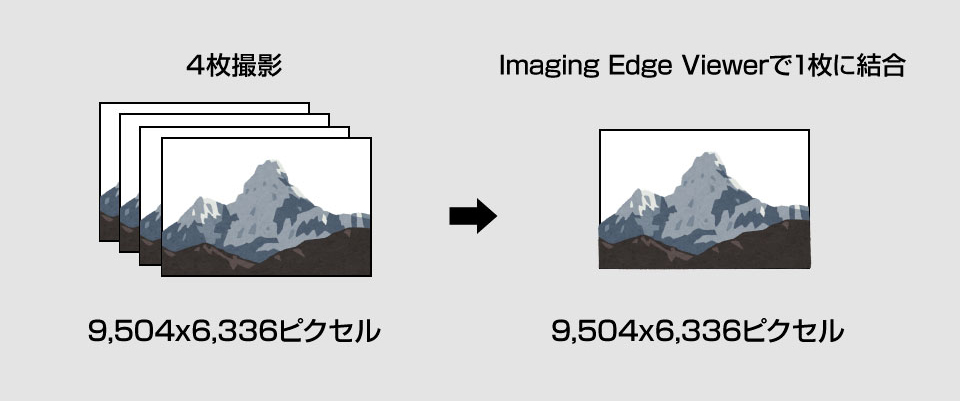
4枚撮影は、仕上がりサイズに変わりありませんが、センサーを4回ズラして撮影することでベイヤー処理で予測していた色を「より正確な色」で再現できるようになります。三層センサー「Foveon」に似た効果が得られるわけです。
●16枚撮影による合成 仕上がり解像度:19,008×12,672ピクセル(2倍サイズ)
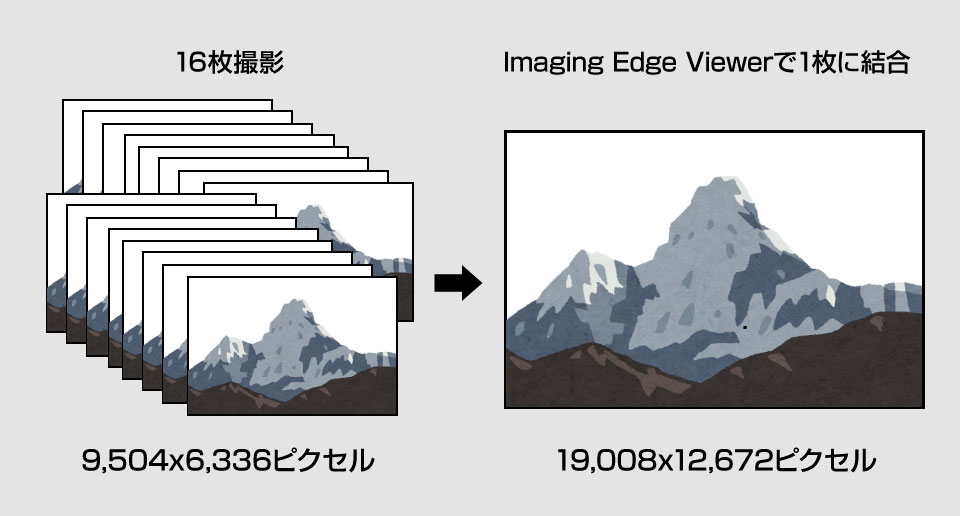
16枚撮影は、センサーをズラして撮影することによる色の正確さに加え、仕上がりサイズが約2倍、面積比4倍の2億4080万画素になります。
苦手な被写体や撮影環境があり過度な期待は禁物
「ピクセルシフトマルチ撮影」はすごく万能に思えますが、4枚または16枚連続撮影するため、被写体が少しでも動くと複数枚の写真を合成するときにズレが生じます。そのため「被写体が完全静止した状態かつ、風や振動がなく、光量変化がなく、三脚撮影できる条件」が全て揃っていないとベストな品質に仕上げることができません。
また、望遠レンズを使うと大気の揺らぎが発生します。わずかな変化が合成時に悪影響を及ぼすため、レンズは広角レンズを基本に、風や光量変化の少ない屋内撮影に適しています。
撮影前の準備
ピクセルシフトマルチ撮影は、手持ち撮影で十分な品質を得ることは不可能です。
用意するもの
- 三脚
- リモートレリーズ
上記2アイテムは必須装備です。リモートレリーズがない場合は、セルフタイマーで代用できますが使い勝手は良くありません。
設定&運用方法
カメラの設定・操作
1 ピクセルシフトマルチ撮影はメニューを開いて設定します。カメラ側の設定を確認します。
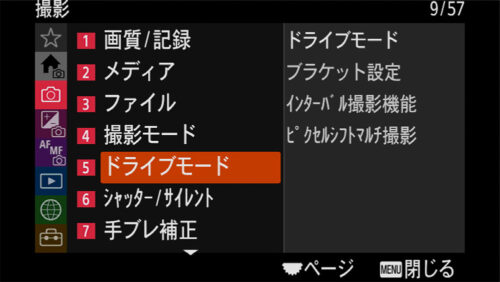
【メニュー】→【撮影設定(カメラアイコン)1】→【5 ドライブモード】→【ピクセルシフトマルチ撮影】
2 【ピクセルシフトマルチ撮影 切】を選択すると画面が変わります。
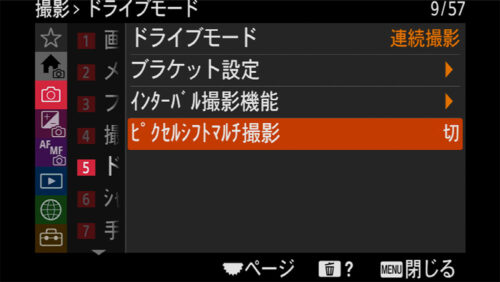

【切】の状態になっているので、マルチセレクターを上下して【Shortest 4(4枚撮影)】または【Shortest 16(16枚撮影)】のいずれかを選択します。
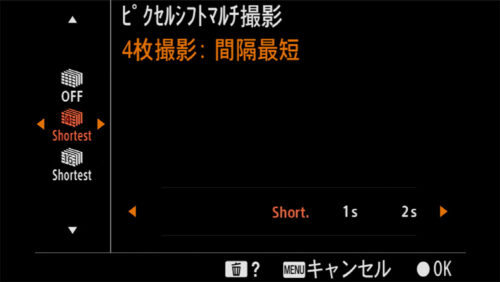
3 マルチセレクターを左右に動かし撮影間隔を設定します。通常は【Short(間隔最短)】を選択しますが、ストロボ撮影する場合は、チャージ時間を考慮した間隔(1秒〜30秒の範囲内)で設定します。
| 間隔時間 | Short(最短時間)、1秒、2秒、3秒、4秒、5秒、10秒、15秒、30秒 |
注意:ピクセルシフトマルチ撮影後は必ず【ピクセルシフトマルチ撮影 切】に戻りましょう。次回撮影時、事故の原因になります。
Imaging Edge(Viewer)の設定・操作
1 パソコンにソニー純正アプリ「Imaging Edge Desktop」をインストールします。
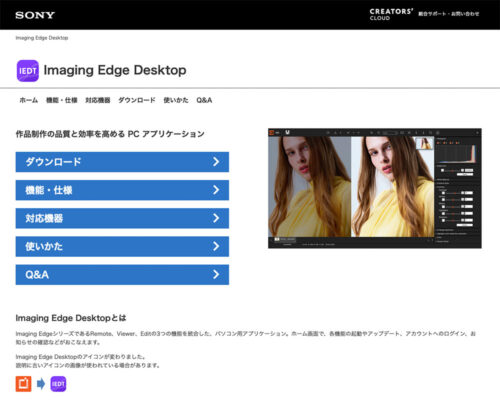
2 Imaging Edgeは3種類のアプリで構成されています。ピクセルシフトマルチ撮影の合成には「Viewer」を使用します。
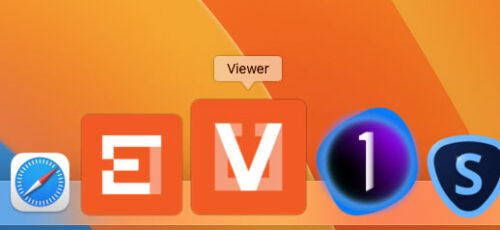
3 Imaging Edge Viewerを起動します。パソコンに撮影済みメディアを接続し、RAWデータが入ったフォルダーを選択します。
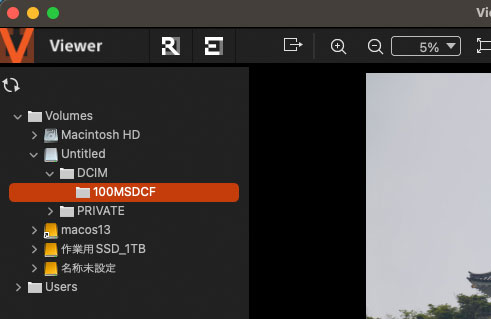
4 フォルダー内の写真が表示されますので「いずれか1枚の写真」をクリックすると4枚または16枚の写真が自動的に選択されます。
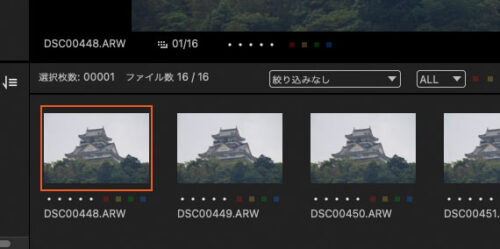
選択したまま【ファイル】→【ピクセルマルチ撮影 画像の合成(1枚生成)】を選択します。
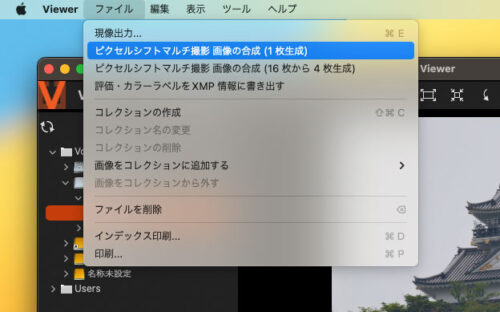
5 「ピクセルシフトマルチ撮影 画像の生成」の画面が開いたら、保存方法と保存先を指定します。保存方法は「JPEG・TIFF・ARQ」形式が選べます。ARQはSONY独自のRAW形式なので、Imaging Edge Editのみでしか扱えません。
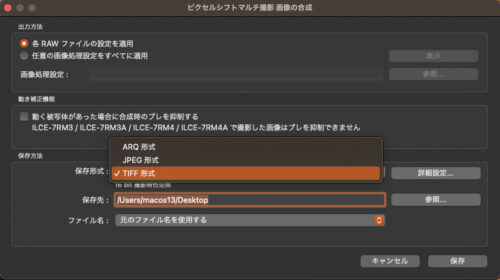
Imaging Edge Editer以外のRAW現像ソフトなどでレタッチする場合はTIFF形式TIFF形式を選択すると、オプションでビット数(8bitまたは16bit)と色域が選択できます。
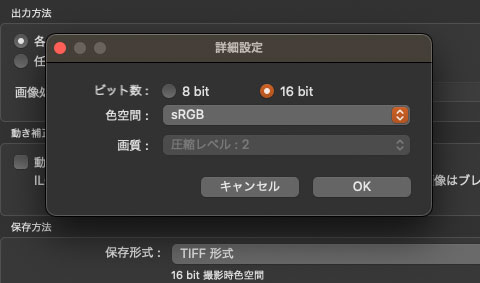
保存先は、こだわりがなければデスクトップを指定します。
6 「保存ボタン」とクリックすると画像処理が開始します。
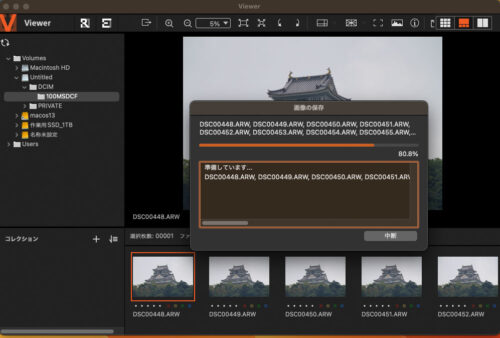

作例

▲ライトアップされた岐阜城を約1km離れた場所から超望遠(1,200mm)撮影。撮影枚数は「4枚」を選択しました。

▲約50%縮小後、露出・色温度・シャープネスなどを調整。等倍切り出ししました。撮影はシビアですが、条件が整えば高精細で撮影できます。
合成後のサイズ
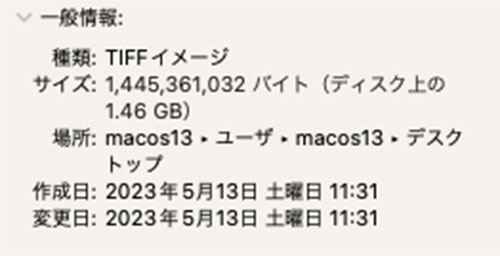
16枚撮影後、Imaging Edge Viewerで19,008×12,672ピクセルに変換。TIFF書き出し時のファイルサイズは、1枚あたり「1,45GB」になりました。
今後の要望
書き出し時にRAWデータ(ARQ形式)で書き出すと、特殊なファイル形式のためImaging Edge Editのみしか扱えません。主要RAW現像ソフトで扱える「DNG形式による書き出し」に対応してほしいです。
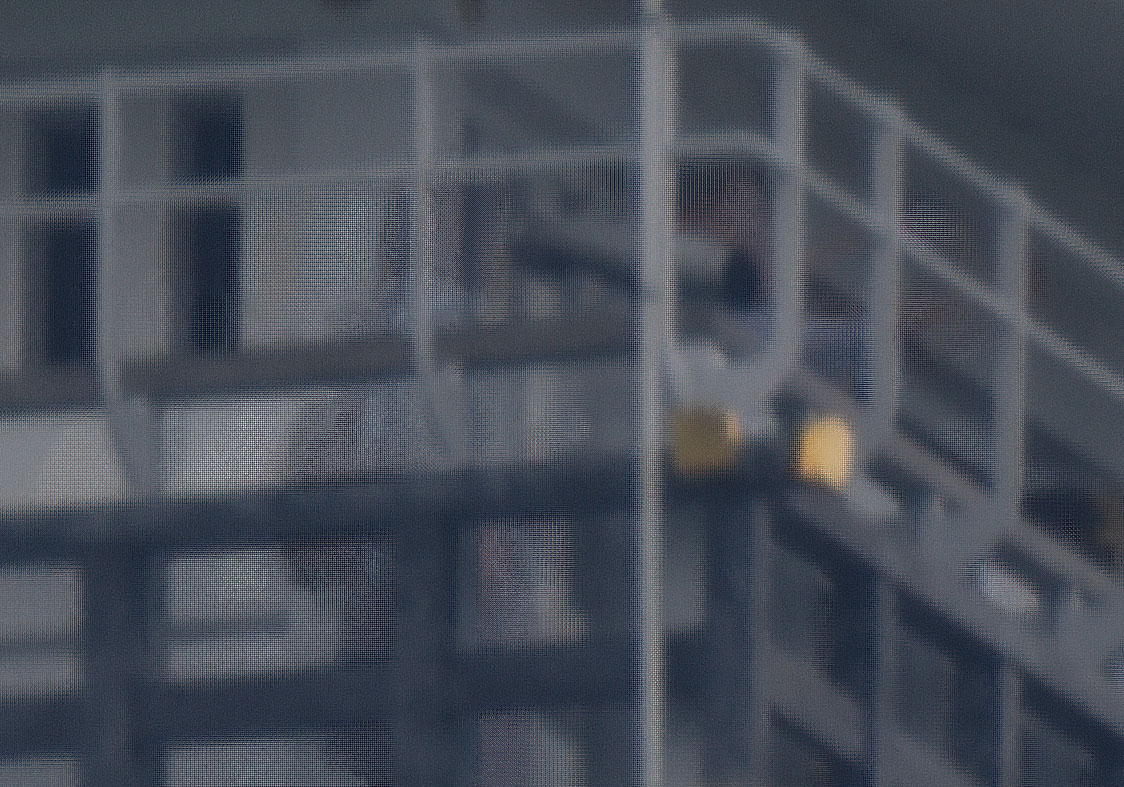
複数撮影時に被写体ブレが起こると、合成時に格子状の模様があらわれます。縮小処理しても完全に除去できませんので、今後改善されることを望みます。

まとめ
ピクセルシフトマルチ撮影できる環境は少ないのが現実ですが、スタジオや室内の撮影なら運用できる場合がありそうです。


コメント